طريقة البحث الصوتي في جوجل
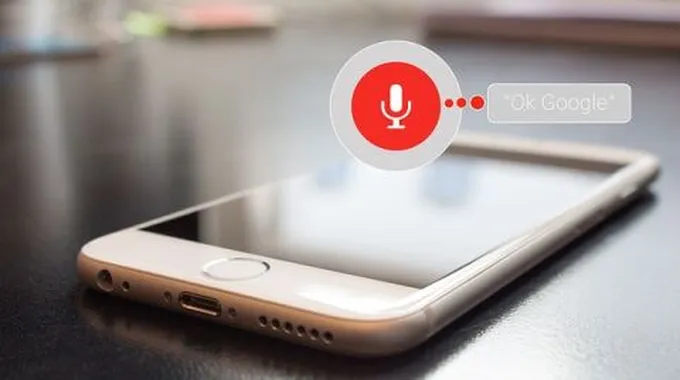
2023-08-06 01:31:13 (اخر تعديل 2024-09-09 11:28:33 )
بواسطة طب 21 الشاملة
البحث الصوتي في مُتصفّح كروم
يُمكن للمُستخدمين الاستفادة من خاصيّة البحث الصوتي التي يوفرها جوجل واستخدامها في مُتصفّح كروم (Chrome)، عن طريق اتّباع الخطوات الآتية:[1]
- فتح مُتصفّح كروم المُثبّت على جهاز الحاسوب الخاصّ بالمستخدم.
- الانتقال إلى موقع جوجل على الويب.
- الضغط على رمز الميكروفون، ثمّ الضغط على خيار تفعيل OK Google؛ (Enable "OK Google").
- فتح تبويب جديد، وقَول عبارة (OK Google) ليظهر المايكرفون الأحمر، ثمّ قَول عبارة البحث المطلوبة.
البحث الصوتي في أجهزة أبل
يُمكن للمُستخدمين الاستفادة من خاصيّة البحث الصوتي (voice searches) التي يوفرها جوجل واستخدامها في أجهزة الآيفون والآيباد بعد تفعيلها، عن طريق اتّباع الخطوات الآتية:[2]
- فتح تطبيق جوجل المُثبّت على الجهاز.
- الضغط على النقاط الأفقيّة الثلاثة، ثمّ الضغط على خيار الإعدادات (Settings).
- الضغط على خيار الصوت (Voice)، وتخصيص إعدادات البحث الصوتي حسب الرغبة مثل اللغة، أو بِدء عملية البحث عند قول عبارة (Ok Google).
- الضغط على زر تم (Done).
- الانتقال إلى تطبيق جوجل، ثمّ الضغط على رمز الميكروفون، أو قول عبارة (Ok Google)؛ لبدء عمليّة البحث الصوتي، ثمّ قول عبارة أو كلمة البحث المطلوبة.
البحث الصوتي في أجهزة أندرويد
يُمكن للمُستخدمين الاستفادة من خاصيّة البحث الصوتي التي يوفرها جوجل واستخدامها في الأجهزة التي تعمل بنظام تشغيل الأندرويد، عن طريق اتّباع الخطوات الآتية:[3]
- فتح تطبيق جوجل المُثبّت على الجهاز.
- الضغط على الخطوط الأفقيّة الثلاثة، ثمّ الضغط على خيار الإعدادات (Settings).
- الضغط على خيار الصوت (Voice)، والضغط على خيار مُطابقة الصوت (Voice Match).
- تفعيل خيار الوصول من خلال مطابقة الصوت (Access with voice match)، ثمّ اتّباع التعليمات لتدريب الهاتف للاستجابة لصوت المُستخدم.
- الانتقال إلى تطبيق جوجل، ثمّ الضغط على رمز الميكروفون، أو قول عبارة (Ok Google)؛ لبدء عمليّة البحث الصوتي، ثمّ قول عبارة أو كلمة البحث المطلوبة.
المراجع
- ↑ "How to Use Google Voice Search", www.wikihow.com,29-3-2019، Retrieved 1-5-2019. Edited.
- ↑ "Use "Ok Google" voice searches & actions", support.google.com, Retrieved 1-5-2019. Edited.
- ↑ Simon Hill (2-1-2019), "How to use Google Assistant, plus all the ‘OK, Google’ commands you need to know"، www.digitaltrends.com, Retrieved 1-5-2019. Edited.














